海外邮件中继,海外退信中继,美国高速VPS,不限流量VPN,邮局维护和管理,邮件网关,EMOS邮件中继,POSTFIX邮件中继,Winwebmail邮件中继,Winmail邮件中继,DBMail邮件中继,JDMail邮件中继,Exchange邮件中继,MDaemon邮件中继 淘宝店:http://shantan.taobao.com 云邮科技官网:www.yunrelay.com
【字体设置:大 中 小】
相信很多人都有过这样的经历:一个大文件需要共享,通过QQ等软件传,必须时时在线,中途中断了可能又白费功夫了,上传到网络U盘等,速度又很慢,还浪费自己不少的时间,对方下载同样还需要时间!如果自己架设了FTP的话,把FTP地址跟端口,还有用户名跟密码告诉你的朋友,他就可以登录你的电脑下载你共享的文件了,多少的方面啊!下面就教大家搭建个人FTP站点:
1:路由器上的设置
2:端口映射问题
以上两个问题可以参考另外一篇搭建个人网站的文章,如果已经配置好了,这里就可以省略了。
3:防火墙的设置
其实就是一个防火墙端口转发的问题,跟搭建个人站点的一样,新建一个端口,名字随便取,外部端口你随便设置一个,不要跟一般的软件冲突以及可能被电信封掉的端口即可,内部端口使用默认的21,IP当然就是本机的IP:192.168.XXX.XXX
4:安装和配置FTP服务器软件
对于FTP服务器软件,个人试用了IIS中自带的程序,但是感觉很不好用,主要是用户的权限很难配置,管理很麻烦,建议大家安装Serv-U FTP Server 6.4.0.6 final,一个专业的FTP服务器软件,可以到汉化新世纪http://www.hanzify.org去下载一个安装即可。安装完以后运行软件,开始进入配置阶段:
A:建议需要共享的朋友修改一下软件的管理密码,默认的密码好像是为空的,这样很容易被别人远程拿下你的电脑,自己随便设置个复杂一点的密码即可。
B:在 域 上点右键》新建域》选择本机IP:192.168.XXX.XXX 点击下一步》输入你的花生壳的域名》下一步》端口默认的21不用修改》点击下一步》再点击下一步即可。
C:右键点击 组》新建组》输入:下载组(当然名字你可以随便写)》点击完成》点击下载组中的目录访问》勾选:读取,列表,继承三个选项卡即可,如下图: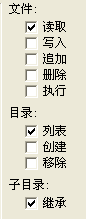
如果想让别人可以将文件上传到你的电脑,那么你可以再建一个上传组,操作同上,建议不赋予删除的权限,这样也可以防止他删除其他用户上传的文件。配置如下: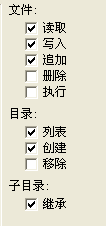
D:右键点击 用户》新建用户》输入用户名,密码等》选择共享的目录》锁定用户在主目录》点击完成,同时也要注意权限的配置,下载用户赋予:读取,列表,继承权限即可。
注意你就完成了FTP站点的架设了!
发表评论 - 不要忘了输入验证码哦!

首页 | 心情日记 | 建站心得 | 编程技术 | 大盘分析 | 股市信息 | 学习园地 | 电脑技巧 | 物流外贸 | 另类其它 | 站长推荐 | 给我留言 | 相册
 用户登陆
用户登陆 站点日历
站点日历 站点统计
站点统计 最新评论
最新评论 日志搜索
日志搜索 利用花生壳跟ADSL搭建个人FTP站点 [ 日期:2011-04-17 11:55:33 ] [ 来自:
利用花生壳跟ADSL搭建个人FTP站点 [ 日期:2011-04-17 11:55:33 ] [ 来自: